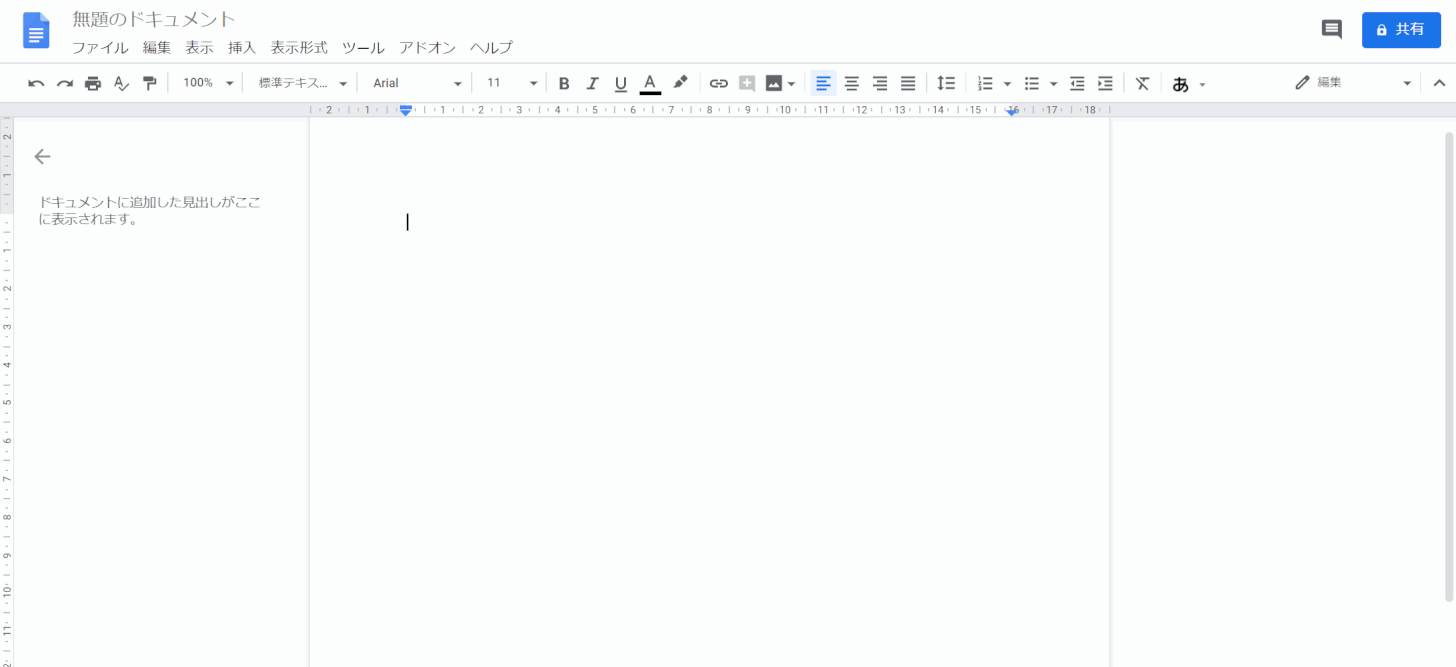- 公開日:
GoogleドキュメントなどGoogleのOffice互換ソフトのご紹介
「無料でWordの編集がしたい」そんな時はありませんか? Googleアカウントとインターネット環境があれば、Web上のGoogleドキュメントで編集が可能です。
本記事では、GoogleドキュメントやGoogleスプレッドシート、Googleスライドなど無料で利用できるGoogleのオフィススイート(Office互換ソフト一式)をご紹介します。
Microsoft製品との価格や機能の比較
Googleのオフィススイートには、ドキュメント(文章作成)、Googleスプレッドシート(表計算)やGoogleスライド(スライド作成ソフト)があります。
このセクションでは、無料のGoogleのオフィススイートと有料ビジネス版の「G Suite」を比較します。また無料で使えるMicrosoft Office OnlineとMicrosoft 365(旧 Office 365)の価格やクラウドの容量などの比較も行います。
| Microsoft Office Online | Microsoft 365 | Googleドキュメント他 | G Suite | |
|---|---|---|---|---|
| 価格(月間) | 無料 | ¥1,793(税込) | 無料 | ¥1,496(税込) |
| 保存先 | OneDrive | PC上 / OneDrive | Googleドライブ | Googleドライブ |
| クラウド容量 | 5GB | 1TB | 15GB | 無制限 |
| 同時編集 | 可能 | クラウド保存時は可能 | 可能 | 可能 |
| 保存 | 基本的に自動 (手動変更可) | 手動 / 自動 (変更可能) | 自動保存 | 自動保存 |
※Microsoft 365は、MicrosoftおすすめのBusiness Standardプラン、G Suiteは一番人気のBusinessプランで比較しています。
※Microsoft 365には年間契約と月間契約があり、上記は月間契約の価格です。年間契約時の月相当額は¥1,496(税込)となります。
※Microsoftでは、クラウド保存のファイルは、基本的に自動保存となりました。(設定で手動に変更可能です。)
Googleドキュメント
Googleドキュメントは、Web上で文章作成や編集のできるGoogleの文章のソフトです。Webアプリのため、端末を選ばず、ネット環境があればどこからでも文章の作成や編集ができ、複数ユーザー編集時には編集箇所が可視化されるなど共有に強い点が特徴となっています。
GoogleドキュメントはWordと互換性があり、GoogleドライブにWordファイルをアップロードし、サーバー上で直接編集できます。作成したページを.docxの形式でダウンロードし、Wordで編集することもできます。
Googleドキュメントは共同作業がスムーズな一方、日本語フォント数が6種類しかないなど、機能はWordに比べシンプルになっています。
Googleスプレッドシート
Googleスプレッドシートは、Web上で表計算・グラフ作成や編集ができるGoogleの表計算ソフトです。Webアプリのため、端末を選ばず、ネット環境があればどこからでもシートの作成や編集ができ、複数ユーザー編集時には編集箇所が可視化されるなど共有に強い点が特徴となっています。
Microsoft Excelと互換性があり、GoogleドライブにExcelファイルをアップロードし、サーバー上で直接編集できます。作成したページを.xlsxの形式でダウンロードし、Excelで編集することもできます。
Googleスプレッドシートは共同作業がスムーズな一方、日本語フォント数が6種類しかないなど、機能はExcelに比べシンプルになっています
Googleスプレッドに関しては以下の記事もご参照ください。
Googleスプレッドシートとは?スプレッドシートの情報まとめ
Googleスライド
Googleスライドは、Web上でスライドの作成や編集ができるGoogleのスライド作成ソフトです。Webアプリのため、端末を選ばず、ネット環境があればどこからでもスライドの作成や編集ができ、複数ユーザー編集時には編集箇所が可視化されるなど共有に強い点が特徴となっています。
Microsoft PowerPointと互換性があり、GoogleドライブにPowerPointファイルをアップロードし、サーバー上で直接編集できます。作成したページを.pptxの形式でダウンロードし、PowerPointで編集することもできます。
Googleスライドは、共同作業がスムーズな一方、日本語フォント数が6種類しかないなど、機能はPowerPointに比べシンプルになっています。
ダウンロード/インストール方法
パソコンであれば、サーバー上で直接ドキュメントなどを編集できるため、Googleドキュメントソフトのダウンロードは必要ありません。
モバイル端末の場合、AndroidではGoogle Playからダウンロードすることができます。
Google Playからダウンロード/インストール
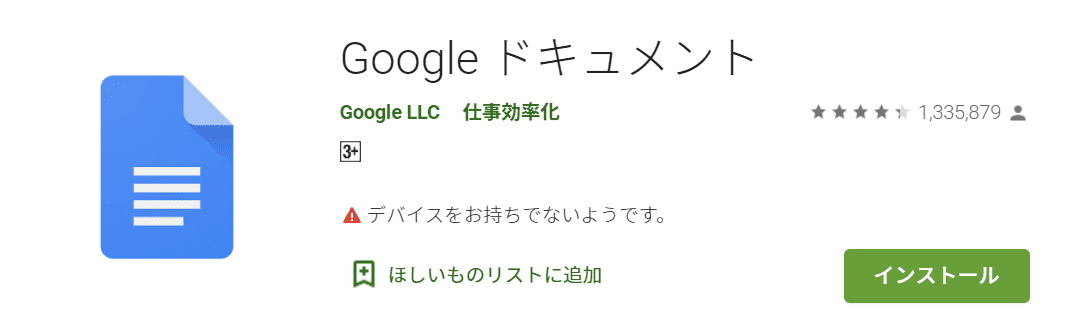
Googleドキュメントは、Google Playからダウンロードできます。
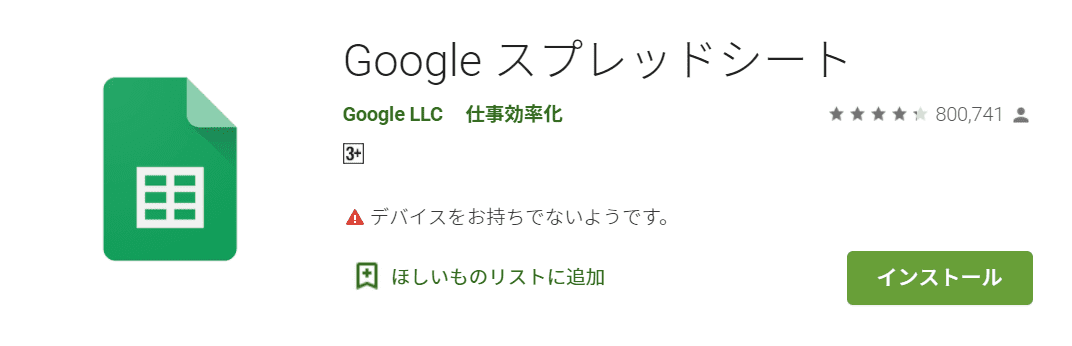
Googleスプレッドシートは、Google Playからダウンロードできます。
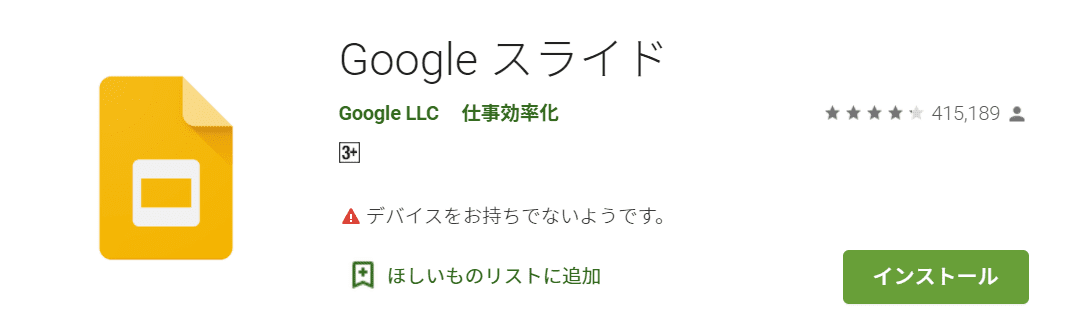
Googleスライドは、Google Playからダウンロードできます。
App Storeからダウンロード/インストール
iPhoneやiPadでは、App Storeからダウンロードすることができます。
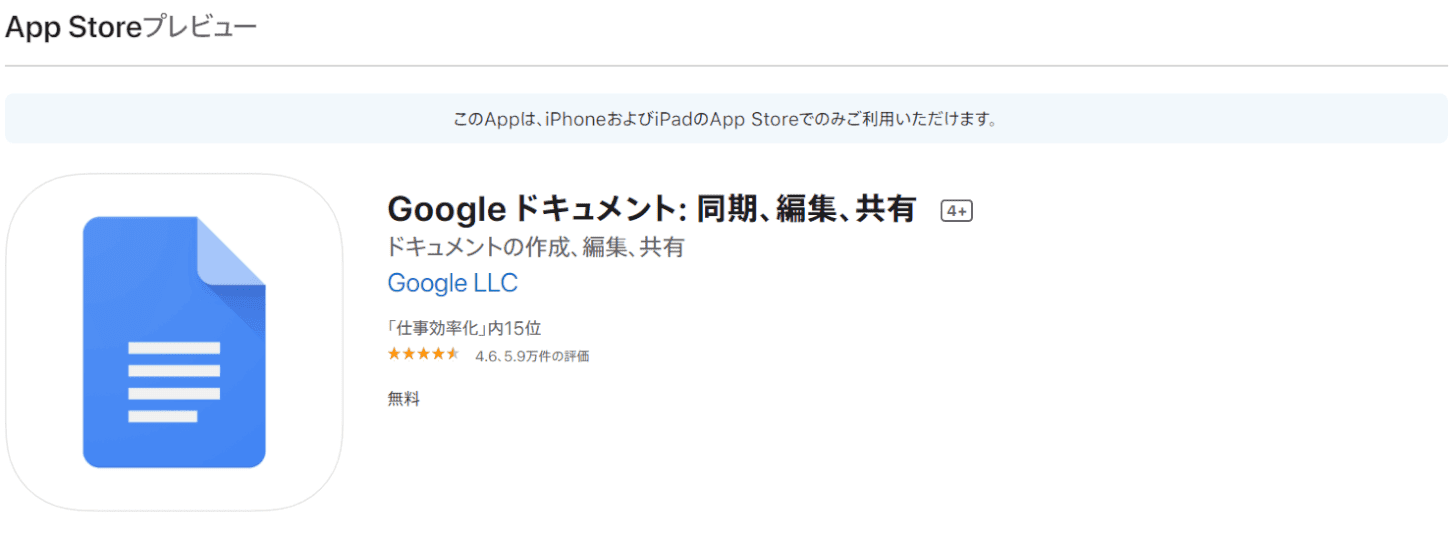
Googleドキュメントは、App Storeからダウンロードできます。
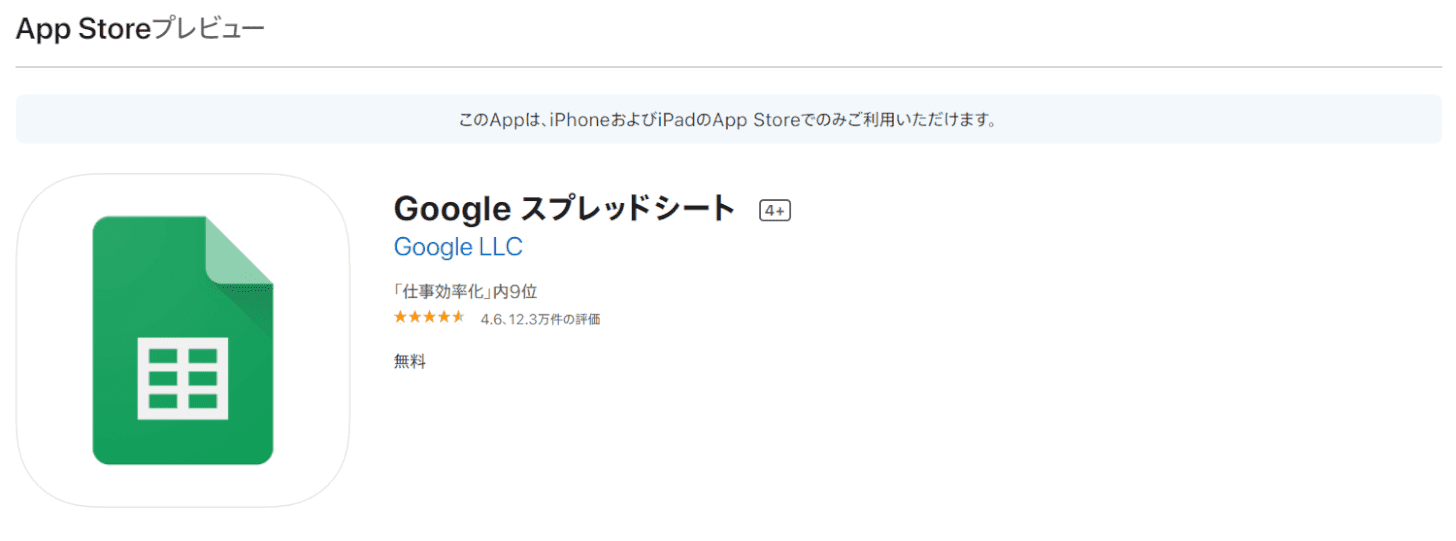
Googleスプレッドシートは、App Storeからダウンロードできます。
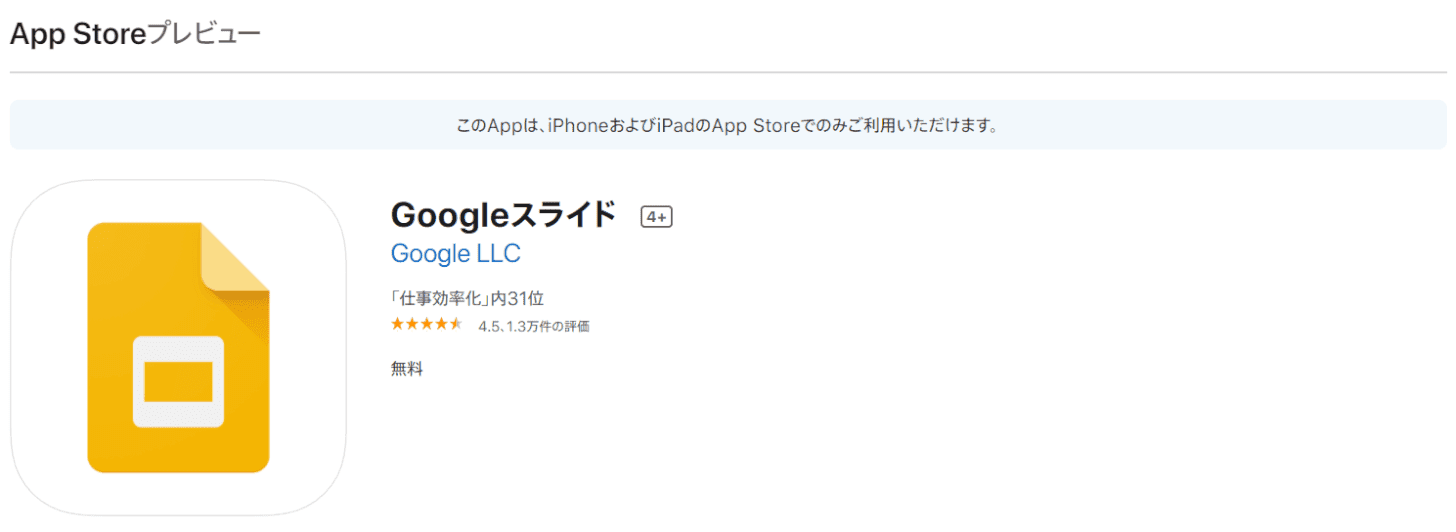
Googleスライドは、App Storeからダウンロードできます。
Googleのオフィススイートの使い方
Googleのオフィススイートは、Google Drive(ドライブ)からアクセスすることができます。
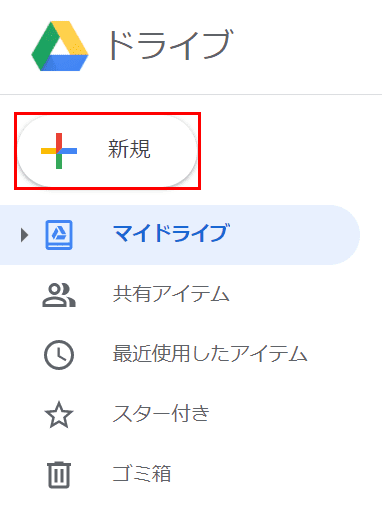
Google Driveの【新規】ボタンを押します。
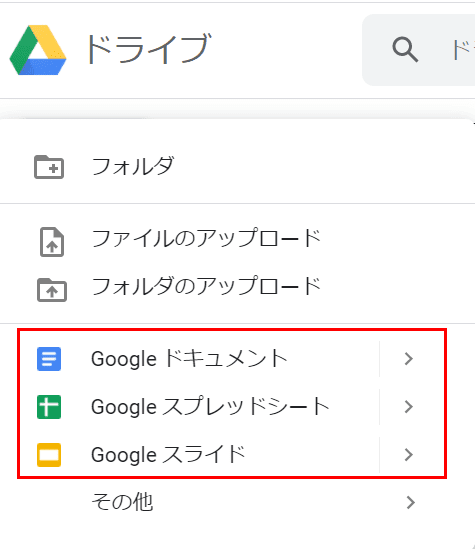
メニューが開きました。Googleドキュメント、Googleスプレッドシート、Googleスライドの項目があります。
Googleドキュメント
Googleスプレッドシート
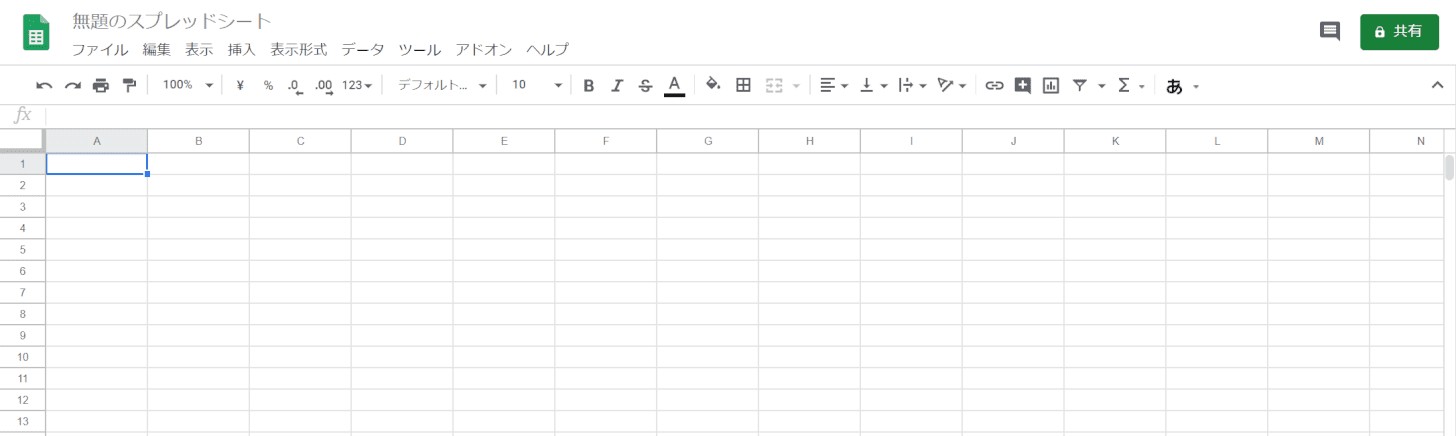
Googleスプレッドシートでは、Excelと同じような感覚でドキュメントを作成できます。
Excelの使い方は下記の記事に掲載しています。
Googleスプレッドシートの使い方は、下記の記事にも掲載しています。
Googleスライド
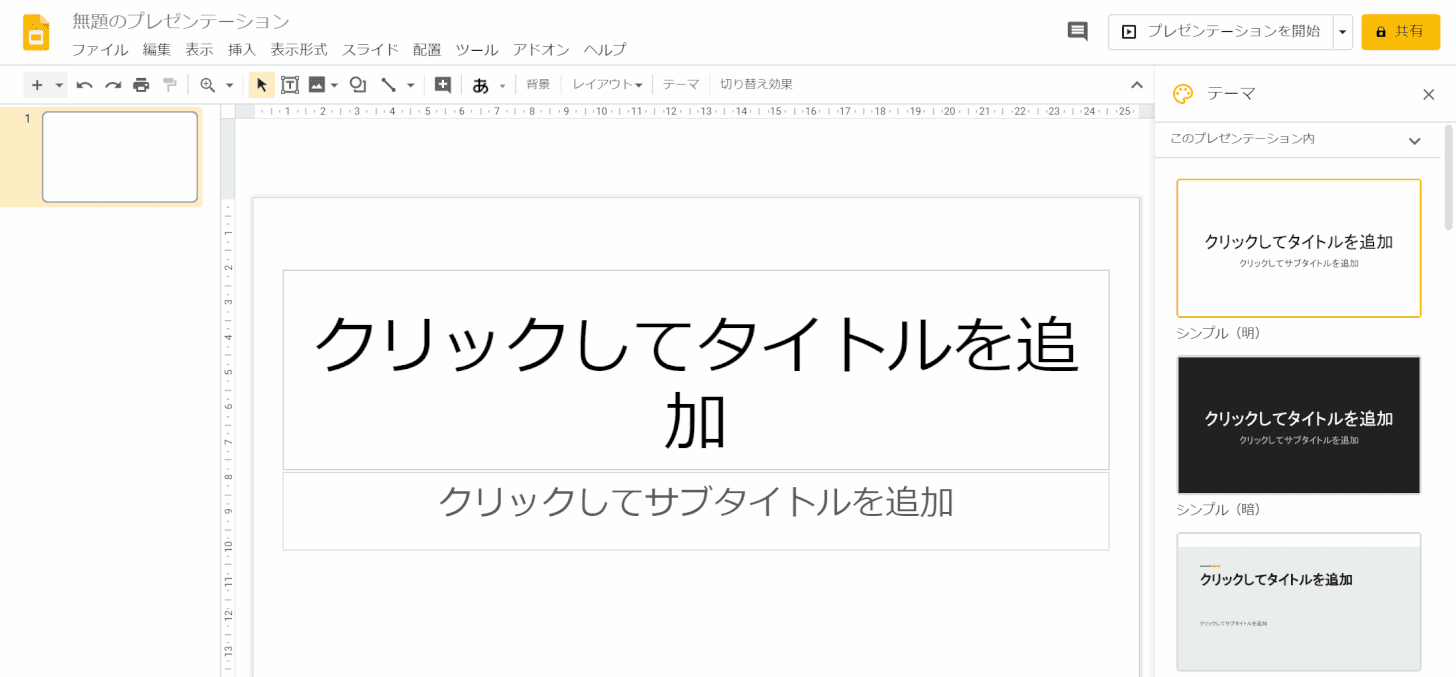
Googleスライドでは、PowerPointと同じような感覚でドキュメントを作成できます。
PowerPointの使い方は下記の記事に掲載しています。